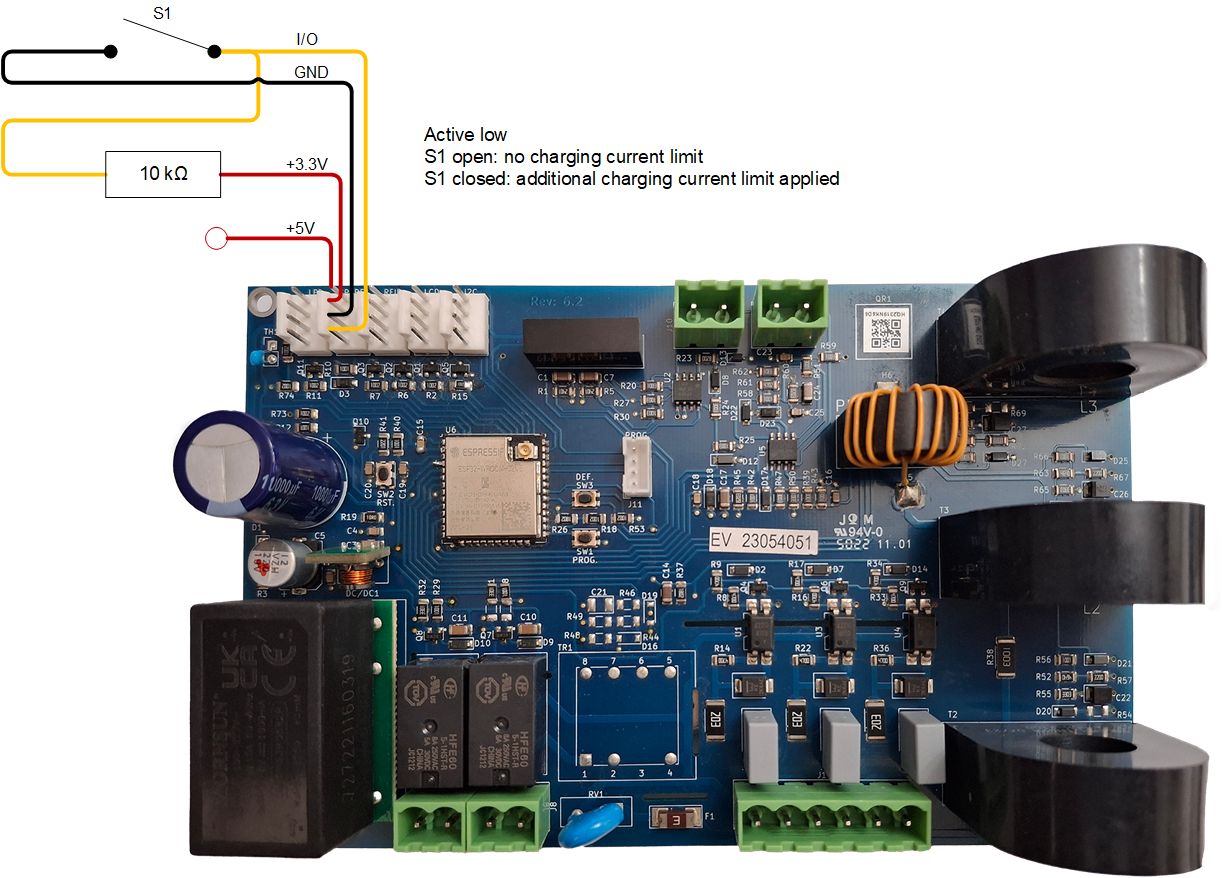A EVCS também pode ser configurado e definido através do AP (ponto de acesso) de WiFi integrado e da interface Web. Os passos necessários são explicados nas secções seguintes.
A estação de carregamento transmite o seu próprio ponto de acesso WiFi quando receber energia elétrica pela primeira vez. As etapas seguintes descrevem a configuração inicial para preparar o funcionamento da estação de carregamento.
Ligar ao ponto de acesso WiFi:
Digitalize o código QR na etiqueta interna.
Ou aceda ao menu WiFi do seu dispositivo móvel ou «laptop» e adicione manualmente o ponto de acesso que transmite automaticamente o SSID. O SSID e a palavra-passe estão indicados numa autocolante no interior da caixa.
Quando estiver ligado ao ponto de acesso, introduza o endereço IP predefinido 192.168.0.1 num navegador de Internet. O nome de utilizador predefinido é «admin». A senha predefinida está impressa no interior da unidade. O primeiro processo de configuração vai ser iniciado:
Configuração WiFi: Configure a rede WiFi selecionando o modo WiFi
Ponto de acesso: A unidade cria o seu próprio ponto de acesso WiFi. Isto permite configurar a unidade ou a entrada (IN) na ausência de uma rede WiFi separada, incluindo um dispositivo GX. Configure o SSID, o endereço IP e a máscara de rede de acordo com as suas necessidades.
Configure o SSID, o endereço IP e a máscara de rede de acordo com as suas necessidades.

Estação: Ligue o dispositivo a uma rede WiFi local que inclua outros dispositivos Victron, como um dispositivo GX ou VRM.
Altere o modo WiFi de AP para Estação.

Clique no botão Procurar (o período de procura e o limite RSSI são aplicáveis) para localizar outras redes WiFi ou adicionar manualmente um AP conhecido ao clicar no botão Adicionar. Tenha em conta as normas WiFi: 802.11 b/g/n (2,4 GHz apenas).
Marque a rede à qual se pretende ligar e depois clique em Aplicar.

No campo respetivo, introduza a senha do WiFi externo e clique em Seguinte.
Caso precise de um IP estático em vez de DHCP, altere o botão de modo IP para Manual e introduza o endereço IP estático, a Máscara, o «Gateway» e o DNS.

Configuração de acesso:
Clique no campo Username (nome de utilizador) e introduza o seu próprio nome de utilizador. O nome de utilizador predefinido é «admin».
Clique no campo Password (senha) e altere a senha para uma nova com, pelo menos, oito carateres, incluindo carateres minúsculos, maiúsculos e especiais. A senha predefinida está impressa no interior da unidade.
Confirme a senha nova.
Clique em Seguinte.

Configuração da corrente de carga:
Defina a corrente de carga máxima (de 6 A a 32 A).

Conclusão da configuração do fuso horário e da primeira configuração:
Selecione a região do fuso horário e defina o fuso horário. O horário de verão é processado automaticamente.
Se o UTC estiver selecionado como a região, deve introduzir o desvio correto. Formato da hora válido: +hh:mm ou -hh:mm - Exemplo: +02:00 ou -01:00

Clique em Guardar para aplicar todas as configurações. O sistema reinicia e a página de início de sessão da «interface» Web é visualizada.

Inicie a sessão com as credenciais que inseriu em 3.

A página principal é visualizada e a EV Charging Station NS está preparada para utilizar.

Após a configuração inicial, configure a EVCS de acordo com as suas necessidades. Para tal, conecte-se à «interface» Web e clique no separador Definições para aceder a mais opções de configuração. As opções da página principal são explicadas na secção da página principal.
São visualizados seis subseparadores:
SeparadorRedes: consulte a secção do menu Redes.
Separador Geral: proporciona opções de configuração para o carregador, a comunicação do dispositivo GX, a visualização, o fuso horário e o nome do dispositivo.
Carregador: definições relacionadas.
Posição do carregador EV Selecione a posição da EVCS no sistema. Exemplos:
Se a Estação de Carregamento estiver na saída de um inversor como uma das fontes CA principais, selecione «Inverter AC out».
Se estiver ligada à rede elétrica e a EVCS estiver posicionada na entrada CA da rede antes do inversor, selecione «Inverter AC IN».
Arranque automático do carregador EV Se esta opção estiver ativada, a EVCS vai tentar iniciar o carregamento quando o veículo estiver conectado.
Contactor ativo quando carregado: mantém o contactor fechado após o carregamento. Se, por exemplo, um ar condicionado estiver ativo no veículo, é alimentado por energia CA e não pela bateria do automóvel.
Corrente de carga máxima: de 6 A a 32 A
Corrente de carga mínima: de 6 A a 32 A. Por exemplo: um Renault Zoe precisa de, pelo menos, 10 A.
Procedimento de calibragem da linha CP: Se o veículo não for detetado ou se estiver totalmente carregado e o contactor da EVCS abrir/fechar, é necessário realizar a calibragem.
Calibragem da potência (0,6 - 1,4): Se o valor de potência apresentado não estiver correto, pode ser aplicado um fator de correção máximo de +/- 40 %.
Potência real (kW): Apresenta o valor de potência atual de carregamento do EV.
Dispositivo GX: A EV Charging Station NS pode ser utilizado:
Como um dispositivo autónomo, no modo Manual ou Programado. Tenha em conta que o modo Auto requer um dispositivo GX e que a comunicação entre o dispositivo GX e a EVCS tem de estar ativada.
Como parte de um sistema de energia Victron maior. Ao ativar a comunicação do dispositivo GX, o Modbus TCP tem de estar ativado no dispositivo GX (consulte a secção de ativação do Modbus TCP) para permitir a comunicação com a EVCS.
A forma mais simples de evitar erros é realizar automaticamente o emparelhamento entre a EVCS e o dispositivo GX. Com a função Descobrir, a EVCS consegue detetar automaticamente o endereço IP através da ID do Portal VRM.
Comunicação: Para ativar ou desativar a comunicação com um dispositivo GX.
Endereço IP: O endereço IP do seu dispositivo GX. Vai ser preenchido automaticamente quando utilizar a funcionalidade Descobrir para emparelhar a EVCS com o dispositivo GX.
ID do Portal VRM: A ID do Portal VRM do seu dispositivo GX. Vai ser preenchida automaticamente quando utilizar a funcionalidade Descobrir para emparelhar a EVCS com o dispositivo GX.
Descobrir: Clique no botão Descobrir para procurar o dispositivo GX e emparelhar a EVCS com o dispositivo GX. Selecione o dispositivo GX na lista visualizada; o endereço IP do GX e a ID do Portal VRM vão ser introduzidos automaticamente.
Verificar: Carregue neste botão para verificar a comunicação com o dispositivo GX. O resultado é visualizado na parte superior da página.
Iniciar carregamento no SoC (%) da bateria de reserva: O SoC mínimo da bateria de reserva necessário para iniciar o carregamento no modo Auto.
Parar carregamento no SoC (%) da bateria de reserva, se estiver fora da rede: Deixa de carregar quando o SoC da bateria de reserva for inferior a este valor e não houver rede elétrica.
Permitir a energia da bateria/rede elétrica para o modo automático: Quando estiver ativado, o modo automático vai continuar a carregar com a corrente mínima quando não houver um excesso suficiente de energia solar. A energia é alimentada a partir da rede elétrica ou da bateria. Esta função é útil para reduzir o número de ciclos de ativação /desativação do carregamento automático ao carregar no modo automático.
Tenha em conta que a EVCS não consegue decidir a fonte de energia (rede elétrica ou bateria); isto compete ao inversor.
Permitir excedente de energia solar baixo para o modo automático: Permite que o veículo elétrico seja carregado com o excedente de energia solar mais a energia da rede elétrica quando o excedente de energia solar não for suficiente para o requisito de alimentação mínima (6 A, 1380 W). Exemplo: Para carregar o EV a 6 A enquanto houver apenas 800 W de excedente de energia solar, serão extraídos 580 W da rede elétrica para atingir os 1380 W necessários.
Tempo limite de energia da bateria / rede elétrica (min): O tempo limite máximo para parar a extração de corrente a partir da bateria / rede elétrica. Este parâmetro está relacionado com «Permitir a energia da bateria / rede elétrica para o modo automático».
Proteção de sobrecarga: A EVCS lê os estados de sobrecarga do inversor. Quando o inversor comunica uma sobrecarga, a EVCS reduz a corrente de carga para o valor mínimo e aguarda cerca de 5 s. Se a sobrecarga ainda estiver ativa, a EVCS para de carregar e não continua enquanto o estado de sobrecarga estiver presente mais algum tempo-limite.
Se a EVCS detetar várias situações de sobrecarga num determinado período, a corrente de carga será reduzida em 10 %.
Aplica-se o mesmo aos sistemas fora da rede e ligados à rede. Nos sistemas ligados à rede, também existe um «limite de corrente de entrada» e a EVCS funciona da forma descrita acima, se este limite for superado.
A interface de Internet ou a Victron Connect indica uma advertência quando a energia de carregamento for reduzida ou o carregamento interrompido.
Limite da corrente de entrada (A): Num sistema ligado à rede elétrica, indica a configuração do limite da corrente de entrada do inversor, que funciona como um limite da «Proteção de sobrecarga».
Emulação da bateria de reserva: Se o sistema não tiver uma bateria de reserva, ativar esta opção simula os dados da bateria do lado da EVCS. Esta emulação permite que o carregamento funcione no modo automático, uma vez que os dados da bateria são necessários.
Servidor ModbusTCP EVCS:
Servidor EVCS Modbus TCP. O endereço é igual ao do dispositivo GX.
Estado da lista segura do endereço IP: ative ou desative o estado da lista segura.
Quando o estado da lista segura do endereço IP estiver ativado, apenas os dispositivos da tabela da lista segura de endereços IP seguinte podem comunicar com a EVCS.
Tabela da lista segura de endereço IP: Adicione os endereços IP com autorização para comunicar com a EVCS.
Data e Hora:
Região: Selecione a região do seu fuso horário.
Fuso horário/desvio: Selecione o fuso horário. Se o UTC estiver selecionado, deve introduzir o desvio correto.
Formato da hora válido: +hh:mm ou -hh:mm - Exemplo: +02:00 ou -01:00
O horário de verão é processado automaticamente.
Outros:
Preço da energia por kWh: Introduza o custo por kWh para calcular o custo da sessão economizado.
Nome do dispositivo: para alterar o nome da EV Charging Station NS, que também será atualizado no dispositivo GX, na VictronConnect e no Portal VRM.
Separador de Programação: A programação necessária para o modo agendado é criada neste menu.
Pode programar cenários para ativar automaticamente em determinadas condições. Estas condições incluem:
Hora de início: Hora de início do programa em hh:mm (aplica-se o formato de 24 h)
Hora de fim: Hora de fim do programa em hh:mm (aplica-se o formato de 24 h)
Corrente [6 A a 32 A]: Corrente de carga máxima enquanto o programa está ativo
Repetir: O intervalo no qual a programação volta a ser executada automaticamente. Opções possíveis:
Diariamente: Repetição todos os dias
Seg - Sex: Repetido de segunda a sexta
Fins de semana: Repetição todos os fins de semana
Personalizado: Escolha os dias da semana nos quais pretende a repetição do cenário
Estado: Estado do cenário. Se estiver desativado, a programação do cenário não vai ser executada.
Depois de criar um cenário, carregue no botão Aceitar e depois no botão Guardar. Tenha em atenção que os cenários só estão ativos quando a estação de carregamento estiver no modo programado. Um cenário ativo atualmente está realçado a verde no programador e marcado como ativo. Os cenários podem ser editados em qualquer momento. As mesmas regras são aplicáveis conforme descrito anteriormente.
Utilize os botões de importação e exportação para importar/exportar cenários no formato .json.
Separador Anel Luminoso : Permite personalizar o anel luminoso na parte frontal da estação, em redor da tomada do veículo. Dispõe de uma variedade de modos à escolha, a duração da visualização do modo, o brilho das luzes e a sua cor.
O anel colorido serve para indicar rapidamente o que a EV Charging Station NS está a fazer: por exemplo, quando o veículo estiver totalmente carregado ou quando existir um estado de carga baixo.
Clique no botão Guardar na parte inferior do ecrã depois de qualquer alteração ou importe/exporte as configurações do Anel Luminoso no formato .json.
Separador de Acesso: para alterar o nome de utilizador e a senha.
Separador de Cópia de segurança e FW: Exportar ou importar definições guardadas, repor as predefinições de fábrica da estação de carregamento e atualizar o «firmware» manualmente.
Atualizar FW: O «firmware» do EVCS pode ser atualizado manualmente através da «interface» Web ou remotamente através do VRM: Atualização de «firmware» remota.
Selecione o ficheiro de «firmware» (*.evcsup): Carregue no botão Abrir e navegue até ao local onde o ficheiro de «firmware» proporcionado está guardado e clique em Atualizar. Isto vai iniciar o processo de atualização. Após uma atualização correta, a estação de carregamento é reiniciada e a página principal volta a ser visualizada. Lembre-se de que todas as definições são mantidas.
Reserva: Faça um «backup» e restaure todas as configurações do sistema a partir de/para um ficheiro de formato .json.
Repor as predefinições de fábrica: A reposição do dispositivo para os valores predefinidos pode ser efetuada de diferente formas:
Na página Web, selecione o menu Cópia de segurança e FW e depois carregue «Repor predefinições de fábrica» ou
No interior da unidade, ao carregar no botão DEF durante mais de 15 s. Consulte a imagem abaixo. Tenha em atenção que se carregar no botão DEF durante menos de 15 s, mas mais de 5 s, apenas vai repor a senha.
Atenção
O procedimento do botão DEF apenas deve ser executado por pessoal qualificado, pois este processo requer que a EV Charging Station NS esteja alimentada. Os trabalhos sob alta tensão são muito perigosos e podem ser fatais se forem realizados incorretamente. Certifique-se de que evita tocar nas peças na área marcada a vermelho.

Através da aplicação VictronConnect com a página de informação do produto.
A página principal da «interface» Web proporciona elementos de controlo e monitorização da EV Charging Station NS. Estes são, de cima para baixo:
Interruptor do modo de carregamento: Pode alterar o modo de carregamento para manual, automático ou programado.
Deslizador da corrente de carga: Para ajustar a corrente de carga.
Botão de iniciar / parar: Inicie ou pare o carregamento no modo manual.
Tenha em atenção que, depois de carregar no botão «Stop», a corrente de carga é reduzida para o mínimo e só depois é que o contactor se abre (com um atraso de 2 s).
Estatísticas da sessão e uma visão geral gráfica animada para visualizar o progresso do carregamento num relance.
 |
Este interruptor encontra-se no ecrã principal e proporciona três modos de funcionamento diferentes:
Modo manual: Permite ao utilizador ON (ligar) e OFF (desligar) manualmente o carregamento do veículo, utilizando o botão START STOP (iniciar/parar). A quantidade de corrente que a estação fornece pode ser alterada utilizando o controlo deslizante Corrente de Carregamento.
Modo automático: O sistema determina todas as definições para o utilizador. Semelhante a um dispositivo GX, o ecrã mostra o fluxo de corrente. O sistema deve incluir um dispositivo GX como o Cerbo GX ou Color Control GX para que este modo de funcionamento funcione. Existem várias definições que podem ser alteradas diretamente a partir do dispositivo GX e relacionadas com o modo manual ou automático. É possível visualizar o dispositivo, o respetivo resumo e os gráficos de energia mais avançados no painel principal do Portal VRM.
Modo Programado: Para carregar o EV em determinados períodos, por exemplo, durante as horas noturnas, quando a energia da rede elétrica é mais barata.
Os modos manual e automático garantem a melhor utilização da estação de carregamento.
O modo de carregamento pode ser alterado através de:
Página Web principal
Um dispositivo GX
O Portal VRM (requer um dispositivo GX no sistema)
«Bluetooth» e VictronConnect.
O modo manual proporciona flexibilidade na escolha e carrega o automóvel independentemente da produção PV. Ao determinar manualmente a energia num carregamento do veículo, pode permitir outras cargas na sua casa.
O modo automático garante a máxima eficiência do sistema PV e carrega a energia PV em excesso no EV antes de ser injetada na rede elétrica.
Quando a EV Charging Station NS estiver ligada a um sistema Victron e no modo automático, o excesso de energia solar pode ser utilizado para carregar o veículo em vez de ser, por exemplo, injetado na rede elétrica a um preço mais baixo.
As opções de WiFi e «Bluetooth» são configuradas através do menu de Rede da «interface» Web. As opções disponíveis são:
WiFi
Modo WiFi: Alterna entre o ponto de acesso e o modo de estação.
Modo de Ponto de acesso: A unidade cria o seu próprio ponto de acesso WiFi. Isto permite configurar a unidade ou a entrada (IN) na ausência de uma rede WiFi separada, incluindo um dispositivo GX. O SSID, senha, endereço IP e máscara de rede são configuráveis.
Modo de Estação: Liga o dispositivo a uma rede WiFi que inclui outros dispositivos Victron, como um dispositivo GX ou VRM. Para fazer isto:
Altere o modo WiFi de AP para Estação.
Clique no botão Procurar para detetar manualmente outras redes WiFi ou adicione manualmente uma AP conhecida com o botão Adicionar. Tenha em atenção as normas WiFi: 802.11 b/g/n (2,4 GHz apenas).
Marque a rede à qual se pretende ligar e depois clique em Aplicar.
No campo respetivo, introduza a senha do WiFi externo e clique em Seguinte.
Caso precise de um IP estático em vez de DHCP, altere o botão de modo IP para Manual e introduza o endereço IP estático, a Máscara, o «Gateway» e o DNS.
Clique em Guardar. Quando o modo Estação estiver ativado, será apresentado um indicador de intensidade WiFi na parte superior da página Web.

Período de Procura: Se houver apenas uma rede para se conectar (p. ex., um «router»), o período de procura pode ser definido como 0 para evitar a deteção desnecessária durante uma ligação existente. Se a EVCS se ligar a mais de uma rede, é recomendável deixá-lo na predefinição (60). Isto refere-se à procura de redes em segundo plano. Este parâmetro não tem qualquer efeito no botão de procura manual.
Limiar RSSI: Pode aplicar um limiar RSSI à digitalização em segundo plano.
«Bluetooth»
O «Bluetooth» estabelece uma ligação sem fios direta entre um dispositivo móvel e a EV Charging Station NS para o controlo e monitorização através da aplicação VictronConnect. A distância são geralmente alguns metros dentro de casa.
O código de emparelhamento pode ser alterado através da VictronConnect. Uma reinicialização de fábrica repõe o código de emparelhamento original.
Para ativar, desativar ou desemparelhar o «Bluetooth» através do menu de Rede, estão disponíveis as seguintes opções:
Estado: Ativa ou desativa a funcionalidade «Bluetooth». Uma alteração requer carregar no botão Guardar para aplicar o novo estado.
Desemparelhar todos os dispositivos: Clique para desemparelhar a EVCS do(s) seu(s) dispositivo(s) móvel(eis). Tenha em atenção que isto também vai reiniciar a estação de carregamento e ainda tem de remover o emparelhamento do menu «Bluetooth» do seu dispositivo móvel.
No menu Access (acesso), pode escolher o seu nome de utilizador e a senha (altamente recomendado). Nota: iremos pedir-lhe que altere a senha durante a configuração inicial.
Para alterar o nome de utilizador e a senha:
Clique no campo Username (nome de utilizador) e introduza o seu próprio nome de utilizador.
O nome de utilizador predefinido é «admin» (sem aspas).
Clique no campo Password (senha) e altere a senha para uma nova com, pelo menos, oito carateres, incluindo carateres minúsculos, maiúsculos e especiais.
A senha predefinida está impressa no interior da unidade.
Confirme a senha nova.
Clique em Next (seguinte).
Se perder a senha, consulte a secção de Reposição das predefinições de fábrica e de Recuperação da senha.
A corrente de carga da EVCS pode ser limitada a um máximo de 6 A por um interruptor externo. Isto é particularmente relevante na Alemanha para cumprir os requisitos do §14a EnWG (aplicável às estações de carregamento instaladas a partir de 1 de janeiro de 2024) e para permitir que o operador da rede reduza a potência de carregamento, ajudando assim a manter a estabilidade da rede. Tenha em atenção que esta funcionalidade requer o firmware v2.0 da EVCS ou superior.
Aparecerá uma advertência (W-108 – A corrente de carga é limitada por um interruptor externo) no ecrã, na interface web ou no VictronConnect quando o interruptor for ativado.
O diagrama abaixo mostra como um interruptor ou relé deve ser ligado à EVCS.